कमांड प्रॉम्प्ट का उपयोग करके अपने विंडोज 10 पीसी को कैसे लॉक करें
अनेक वस्तुओं का संग्रह / / August 05, 2021
जब भी आप कुछ समय के लिए अपने पीसी से दूर जा रहे हों, चाहे कितना भी छोटा क्यों न हो; यदि आप साइबर सुरक्षा के प्रति सचेत हैं, तो आपको पता होगा कि आपके पीसी को लॉक करना महत्वपूर्ण है। ऐसा करने से, अन्य बातों के अलावा, आपको यह आश्वासन दिया जाता है कि आपका पीसी स्कैमर, फ़िशर और पसंद द्वारा अनचाही पहुंच से सुरक्षित है। आपके पीसी को लॉक करने के कई तरीके हैं लेकिन इस लेख में, फोकस आपके लॉक करने पर है विंडोज 10 पीसी कमांड प्रॉम्प्ट का उपयोग करना।

हो सकता है कि यह सबसे तेज़ तरीका न हो, लेकिन कम से कम आपकी टोपी में अतिरिक्त चालें होना फायदेमंद है - एक ही काम करने के एक से अधिक तरीके।
आगे की हलचल के बिना, विषय वस्तु में गोता लगाएँ।
कमांड प्रॉम्प्ट का उपयोग करके अपने विंडोज 10 पीसी को लॉक करना
कमांड प्रॉम्प्ट लॉन्च करने के लिए, प्रारंभ मेनू खोलने के लिए विंडोज कुंजी दबाएं और खोज बार में "cmd" टाइप करें। खोज परिणामों में दिखाई देने वाले विकल्पों की सूची से कमांड प्रॉम्प्ट का चयन करें और एप्लिकेशन को चलाएं।

जब कमांड प्रॉम्प्ट खुलता है, तो निम्न कमांड टाइप करें:
Rundll32.exe user32.dll, LockWorkStation
कमांड को निष्पादित करने के लिए एंटर कुंजी दबाएं और अपने पीसी को लॉक करें।
जब आपका पीसी लॉक हो जाता है, तो लॉक स्क्रीन आमतौर पर कुछ समय के लिए बाहर रहने से पहले बंद रहेगी। आप कमांड प्रॉम्प्ट का उपयोग करके लॉक स्क्रीन टाइमआउट भी निर्धारित कर सकते हैं ताकि उन मामलों में जब आपको जल्दी करना पड़े अपने पीसी को लॉक करने के बाद अपने वर्कस्टेशन को छोड़ दें, आप यह सुनिश्चित कर सकते हैं कि लॉक स्क्रीन कुछ समय के बाद बंद हो जाएगी सेट।
आइए जल्दी से देखें कि आप ऐसा कैसे कर सकते हैं।
कमांड प्रॉम्प्ट का उपयोग करके लॉक स्क्रीन टाइमआउट सेट करना
लॉन्च कमांड पहले उदाहरण की तरह ही प्रॉम्प्ट करें लेकिन इस बार, सुनिश्चित करें कि आप किसी भी जटिलता से बचने के लिए एक प्रशासक के रूप में एप्लिकेशन चलाते हैं। ऐसा करने के लिए बस खोज परिणामों पर दिखाई देने पर "कमांड प्रॉम्प्ट" पर राइट क्लिक करें और फिर "व्यवस्थापक के रूप में चलाएँ" चुनें।
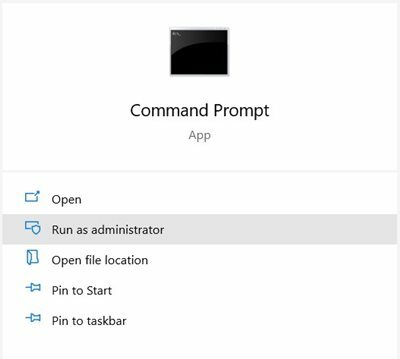
जब कमांड प्रॉम्प्ट खुलता है, तो निम्न कमांड टाइप करें:
powercfg.exe / SETACVALUEINDEX SCHEME_CURRENT SUB_VIDEO VIDEOCLOCK
की जगह
powercfg.exe / SETACVALUEINDEX SCHEME_CURRENT SUB_VIDEO VIDEOCONLOCK <60>
ध्यान दें कि ऊपर का आदेश केवल तभी मान्य है जब आपका पीसी प्लग इन और चार्ज हो। यदि यह बैटरी पावर पर चल रहा है, तो आदेश अमान्य होगा। जब आपका पीसी बैटरी पावर पर है तो लॉक स्क्रीन टाइमआउट सेट करने में सक्षम होने के लिए आपको क्या करने की आवश्यकता है / SETACVALUEINDEX को SETDCVALUEINDEX में बदलने और कमांड को सामान्य रूप से चलाने के लिए।
फिर इस कमांड को चलाने के लिए आगे बढ़ें:
powercfg.exe / SETACTIVE SCHEME_CURRENT
यही सब है इसके लिए। अब आप जानते हैं कि कमांड प्रॉम्प्ट और यहां तक कि एक बोनस के रूप में अपने विंडोज 10 पीसी को कैसे लॉक किया जाए, कमांड प्रॉम्प्ट का उपयोग करके लॉक स्क्रीन टाइमआउट कैसे सेट करें।



